Създаване и управление на шаблони за Word 2019

Научете как да създавате и управлявате шаблони за Word 2019 с нашето ръководство. Оптимизирайте документите си с персонализирани стилове.
Условното форматиране ви позволява да подобрите вашите отчети и табла за управление в Excel чрез динамична промяна на форматирането на стойност, клетка или диапазон от клетки въз основа на набор от условия, които дефинирате. Условното форматиране добавя ниво на визуализация, което ви позволява да разглеждате отчетите си в Excel и да определяте за части от секундата кои стойности са „добри“ и кои са „лоши“, просто въз основа на форматирането.
За да усетите за първи път какво можете да направите, щракнете върху бутона Условно форматиране, който се намира в раздела Начало на лентата, както е показано на тази фигура.

Лентите с данни запълват всяка клетка, която форматирате, с мини-ленти с различна дължина, указвайки стойността във всяка клетка спрямо другите форматирани клетки. Excel по същество взема най-големите и най-малките стойности в избрания диапазон и изчислява дължината за всяка лента. За да приложите Data Bars към диапазон, направете следното:
Изберете целевия диапазон от клетки, към които трябва да приложите условното форматиране.
Изберете Data Bars от менюто за условно форматиране в раздела Начало, както е показано на тази фигура.
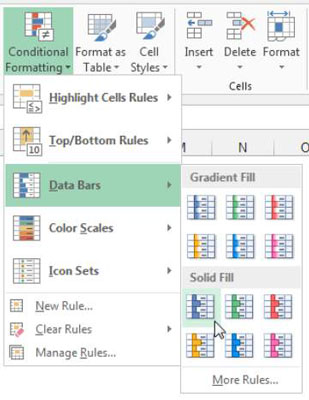
Както можете да видите на тази фигура, резултатът по същество е мини-графика в клетките, които сте избрали. Също така имайте предвид, че по подразбиране сценарият Data Bars отчита добре отрицателните числа чрез промяна на посоката на лентата и обръщане на цвета в червено.
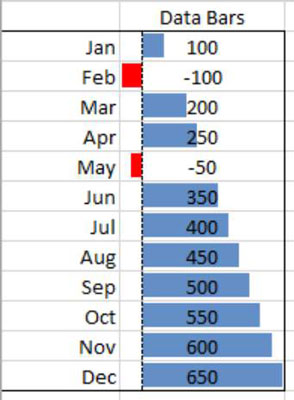
Цветовите скали запълват всяка клетка, която форматирате, с цвят, вариращ по мащаб въз основа на стойността във всяка клетка спрямо другите форматирани клетки. Excel по същество приема най-големите и най-малките стойности в избрания диапазон и определя цвета за всяка клетка. За да приложите цветови скали към диапазон, направете следното:
Изберете целевия диапазон от клетки, към които трябва да приложите условното форматиране.
Изберете Цветни скали от менюто Условно форматиране в раздела Начало. Вижте фигурата.
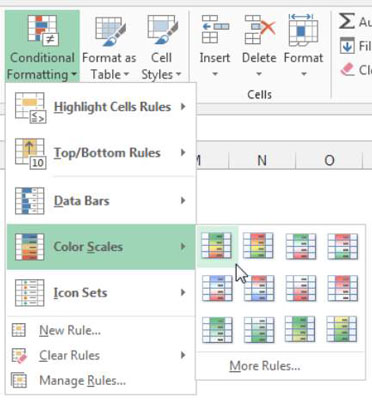
Както можете да видите на тази фигура, резултатът е един вид топлинна карта в клетките, които сте избрали.
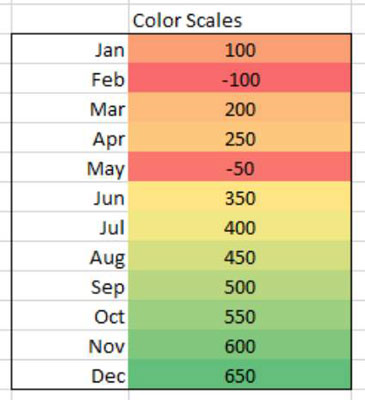
Наборите от икони са набори от символи, които се вмъкват във всяка клетка, която форматирате. Excel определя кой символ да използва въз основа на стойността във всяка клетка спрямо другите форматирани клетки. За да приложите набор от икони към диапазон, направете следното:
Изберете целевия диапазон от клетки, към които трябва да приложите условното форматиране.
Изберете Набори от икони от менюто за условно форматиране в раздела Начало. Както можете да видите на тази фигура, можете да избирате от меню с набори от икони, различни по форма и цвят.
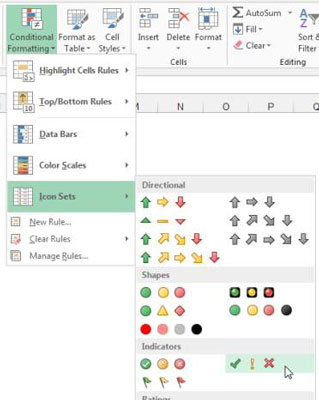
Тази фигура илюстрира как всяка клетка е форматирана със символ, указващ стойността на всяка клетка въз основа на другите клетки.
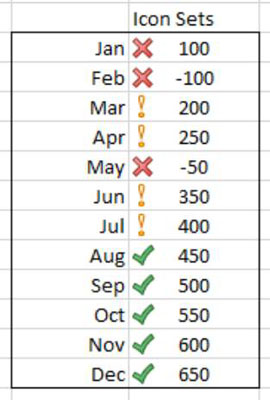
Научете как да създавате и управлявате шаблони за Word 2019 с нашето ръководство. Оптимизирайте документите си с персонализирани стилове.
Научете как да настроите отстъп на абзаци в Word 2016, за да подобрите визуалната комуникация на вашите документи.
Как да блокирам Microsoft Word да отваря файлове в режим само за четене в Windows Microsoft Word отваря файлове в режим само за четене, което прави невъзможно редактирането им? Не се притеснявайте, методите са по-долу
Как да коригирате грешки при отпечатването на неправилни документи на Microsoft Word Грешките при отпечатването на документи на Word с променени шрифтове, разхвърляни абзаци, липсващ текст или изгубено съдържание са доста чести. Въпреки това недейте
Ако сте използвали писалката или маркера, за да рисувате върху слайдовете на PowerPoint по време на презентация, можете да запазите чертежите за следващата презентация или да ги изтриете, така че следващия път, когато го покажете, да започнете с чисти слайдове на PowerPoint. Следвайте тези инструкции, за да изтриете чертежи с писалка и маркери: Изтриване на линии една в […]
Библиотеката със стилове съдържа CSS файлове, файлове с разширяем език на стиловия език (XSL) и изображения, използвани от предварително дефинирани главни страници, оформления на страници и контроли в SharePoint 2010. За да намерите CSS файлове в библиотеката със стилове на сайт за публикуване: Изберете Действия на сайта→Преглед Цялото съдържание на сайта. Появява се съдържанието на сайта. Библиотеката Style се намира в […]
Не затрупвайте аудиторията си с огромни числа. В Microsoft Excel можете да подобрите четливостта на вашите табла за управление и отчети, като форматирате числата си така, че да се показват в хиляди или милиони.
Научете как да използвате инструменти за социални мрежи на SharePoint, които позволяват на индивиди и групи да общуват, да си сътрудничат, споделят и да се свързват.
Юлианските дати често се използват в производствени среди като времеви печат и бърза справка за партиден номер. Този тип кодиране на дата позволява на търговците на дребно, потребителите и обслужващите агенти да идентифицират кога е произведен продуктът и по този начин възрастта на продукта. Юлианските дати се използват и в програмирането, военните и астрономията. Различно […]
Можете да създадете уеб приложение в Access 2016. И така, какво всъщност е уеб приложение? Е, уеб означава, че е онлайн, а приложението е просто съкращение от „приложение“. Персонализирано уеб приложение е онлайн приложение за база данни, достъпно от облака с помощта на браузър. Вие създавате и поддържате уеб приложението в настолната версия […]








